Kuidas Macis rakendusi sulgeda
Mida teada
- Minema Menüüriba > Rakenduse nimi > Lõpeta.
- Vajutage Käsk + K avatud rakendusest väljumiseks.
- Minema Menüüriba > Rakenduse nimi > Sundige sulgema, kui rakendus ei sulgu ega sulgu.
See artikkel näitab, kuidas sulgeda MacOS-is rakendusi, kui te neid enam ei kasuta.
Töötavate rakenduste sulgemine Macis
Mac ja Windows erinevad rakenduste sulgemise viisi poolest. Windowsis lülitub rakendus välja, kui sulgete rakenduse akna. MacOS-is on aken vaid üks rakenduse eksemplar. Seega, kui valite nupu Sule, kaob akna eksemplar, kuid rakendus jääb taustal avatuks. Saate dokis kontrollida, millised rakendused on avatud; need ikoonid on tähistatud väikese musta punktiga.
Rakenduse selgesõnaliseks sulgemiseks (st selle täielikuks sulgemiseks) peate kasutama Lõpeta käsk.
Kasutage rakendusest väljumiseks menüüriba
Väljuge rakendusest, et see Maci taaskäivitamisel uuesti ei avaneks.
Minema Menüüriba > Rakenduse nimi > Lõpeta.
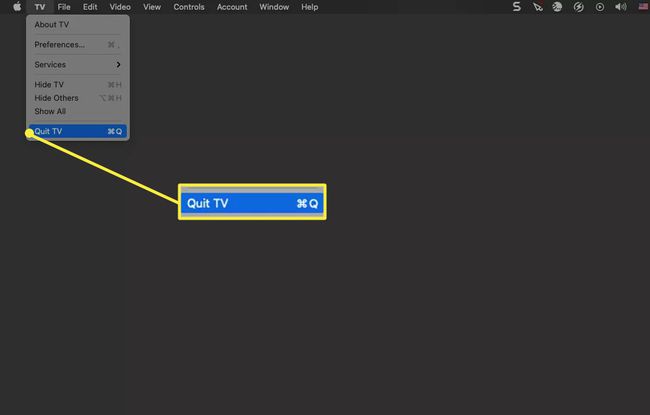
Sulgege dokis suletud rakendus
Suletud rakenduste ikoonide all on must täpp. Sulgege rakendused, kui te neid ei kasuta.
Dokk > Paremklõpsake rakendusel > Lõpeta.
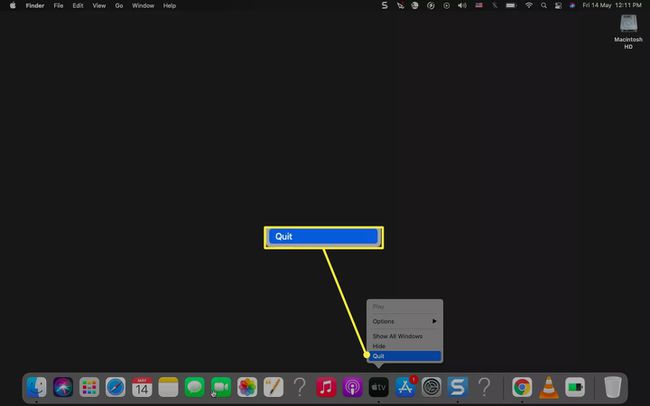
Sulgege rakendus klaviatuuri otsetee abil
Kasutage seda otseteed ühes avatud rakenduses või kasutage mitme rakenduse puhul rakenduste vahetajat.
- Vajutage Käsk + K avatud rakendusest väljumiseks.
- Kasuta Käsk + Tab (rakenduse vahetaja otsetee), et lülituda teisele avatud rakendusele ja seejärel valida K klaviatuuri otsetee, hoides samal ajal Command klahvi all.
Kasutage Maci kõigi rakenduste sulgemiseks jõuga taaskäivitamist või väljalülitamist
Maci taaskäivitamine või selle uuesti käivitamiseks väljalülitamine võib olla ainus viis kontrolli tagasivõtmiseks, kui mitu rakendust lakkab reageerimast ja ka sundsulgemine ei tööta. Maci taaskäivitamiseks või sulgemiseks järgige neid samme. Sa saad ka Sundige väljuma menüüst.
-
Minge Apple'i Menüü > Taaskäivita või Lülita välja.

-
Ilmub dialoogiboks, mis küsib, kas soovite uuesti sisse logides aknad uuesti avada. Tühjendage see valik, kui soovite uuesti alustada ilma rakendusteta.
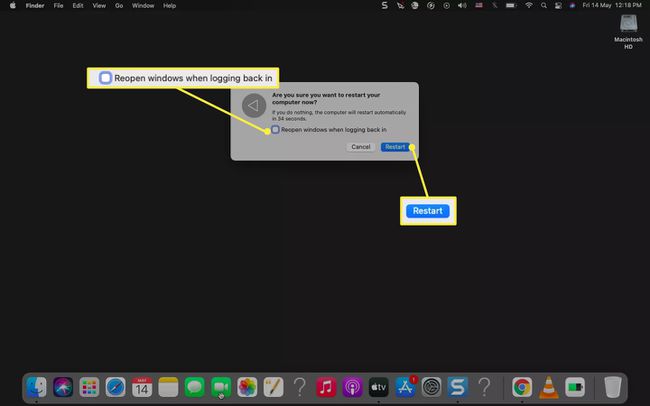
-
Kui taaskäivitamise ja sulgemise valik menüüribalt ei tööta või menüüriba ise ei reageeri, sundige Maci taaskäivitamine või sulgemine menüüst või allolevate kiirklahvide kaudu.
- Sunnita taaskäivitamine: Vajutage nuppu Käsk + Kontroll + Võimsus nuppe koos, kuni ekraan läheb tühjaks ja teie Mac taaskäivitub.
- Sundseiskamine: vajutage ja hoidke toitenuppu all, kuni teie Mac lülitub välja.
Kas ma peaksin Maci rakendused sulgema?
Muutke harjumuseks sulgeda rakendused, mida enam ei kasutata. Suletud rakendused töötavad taustal ja söövad süsteemiressursse. Need võivad põhjustada MacOS-i aeglustumist ja mõnede rakenduste külmumist või üldse mitte avanemist.
Kui rakendused hanguvad ja lakkavad reageerimast, saate seda teha sundige macOS-i rakendust sulgema kuid võtke risk, et kaotate salvestamata töö.
Aga punase ristiga nupp töötava rakenduse sulgemiseks?
Kasutades punast Sulge rakenduse akna vasakus ülanurgas olev nupp (nupp, mis on tähistatud tähega X) sulgeb ainult praeguse rakenduses avatud akna. Rakendus jääb tööle (isegi kui rakendusega pole seotud ühtegi avatud akent).
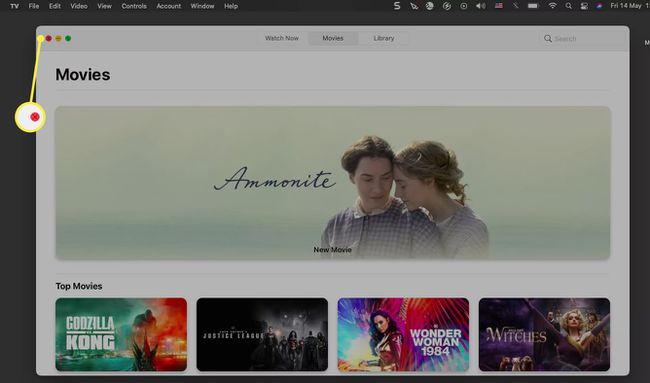
Märge:
Kui klõpsate punast nuppu Sule, sulgub rakenduse aken, kuid rakendus jääb taustal avatuks. Kui avate rakenduse uuesti, avaneb uuesti viimati avatud aken, et saaksite alustada sealt, kus pooleli jäite. Selle vaikekäitumise muutmiseks minge lehele Apple menüü > Süsteemi eelistused > Kindral > Vali Rakenduse sulgemisel sulgege aknad.
KKK
-
Kuidas saan terminali abil Macis rakendusi sulgeda?
Kui teil on raskusi rakenduste sulgemisega või sundsulgemisega, saate kasutada killall Unixi käsk terminalist.Avage rakendus Terminal Dockist, Finderist või Spotlightist ja sisestage Tapa kõik rakenduse nimi.
-
Kuidas Macis taustarakendusi sulgeda?
Saate vaadata ja sulgeda mittereageerivaid rakendusi ja taustaprotsesse oma Macis aadressilt Aktiivsusmonitori rakendus. Ainult passiivsete või aktiivsete protsesside vaatamiseks lülitage paigutus välja Vaade rakenduse menüüs. Kui leiate rakenduse või funktsiooni, mille soovite peatada, tõstke see esile ja valige X vasakus ülanurgas ja valige Lõpeta või Sundige väljuma.
